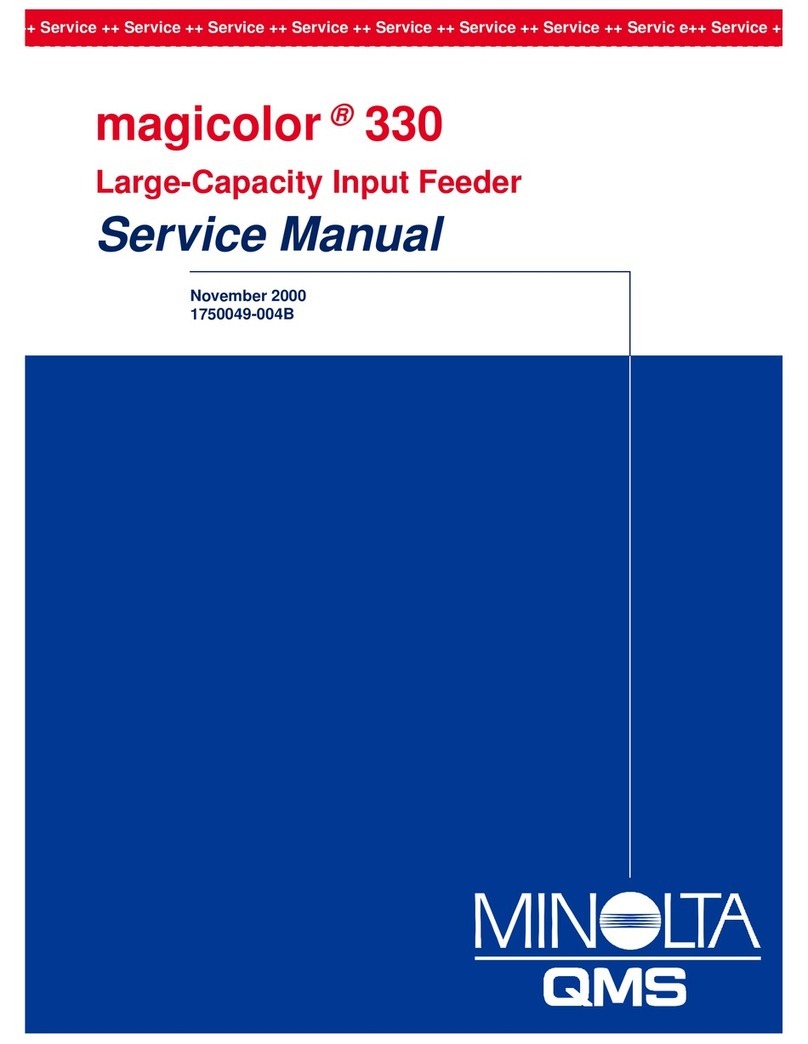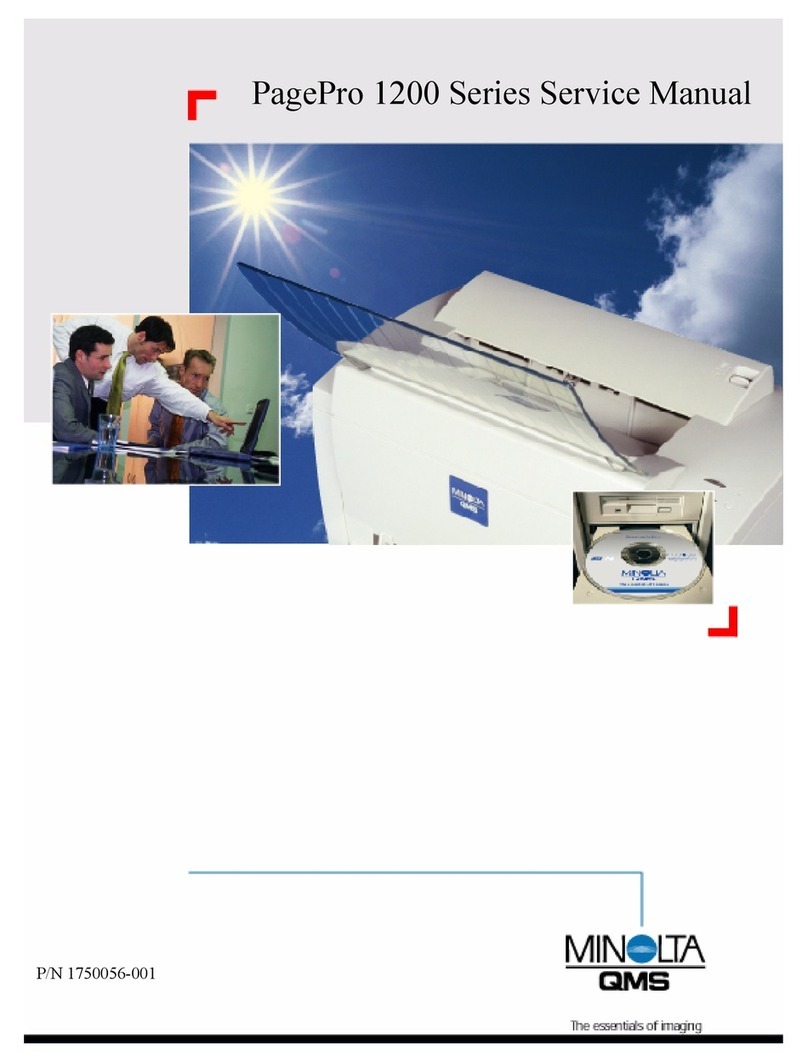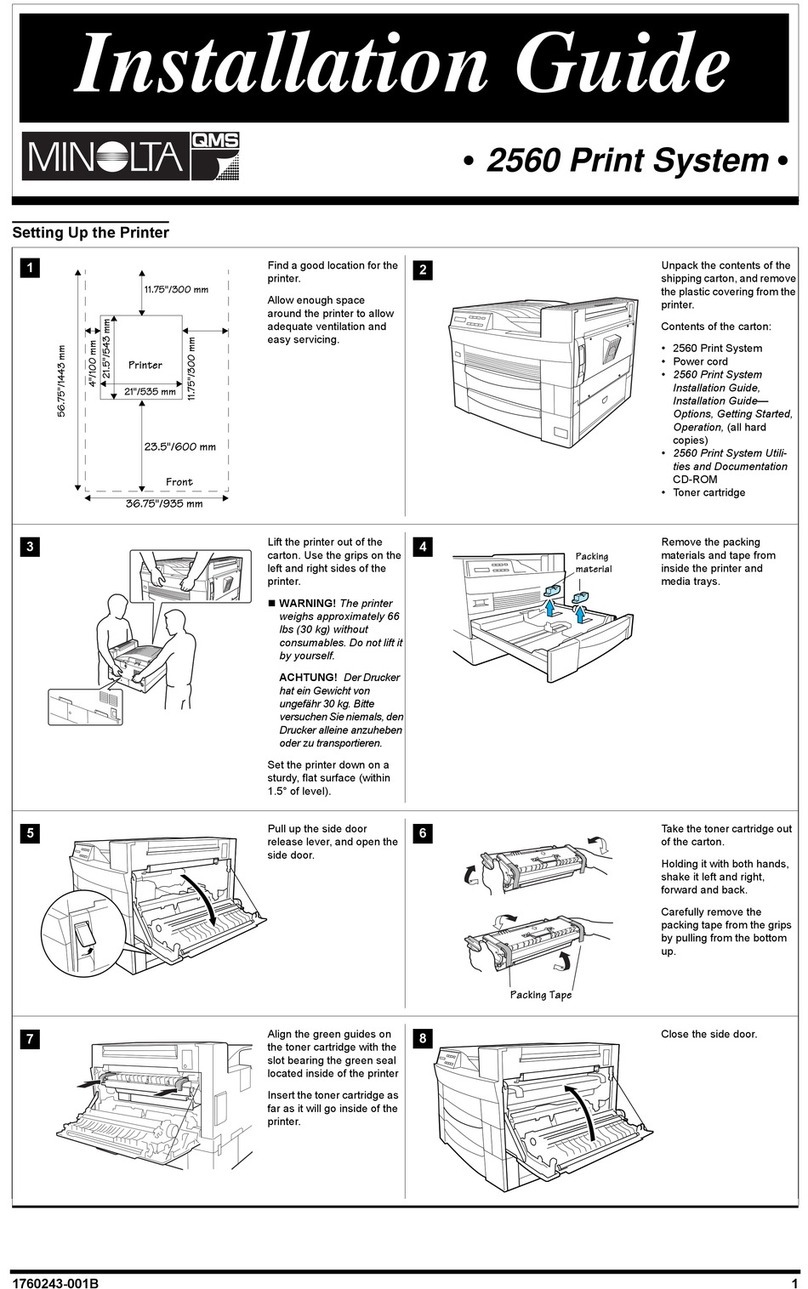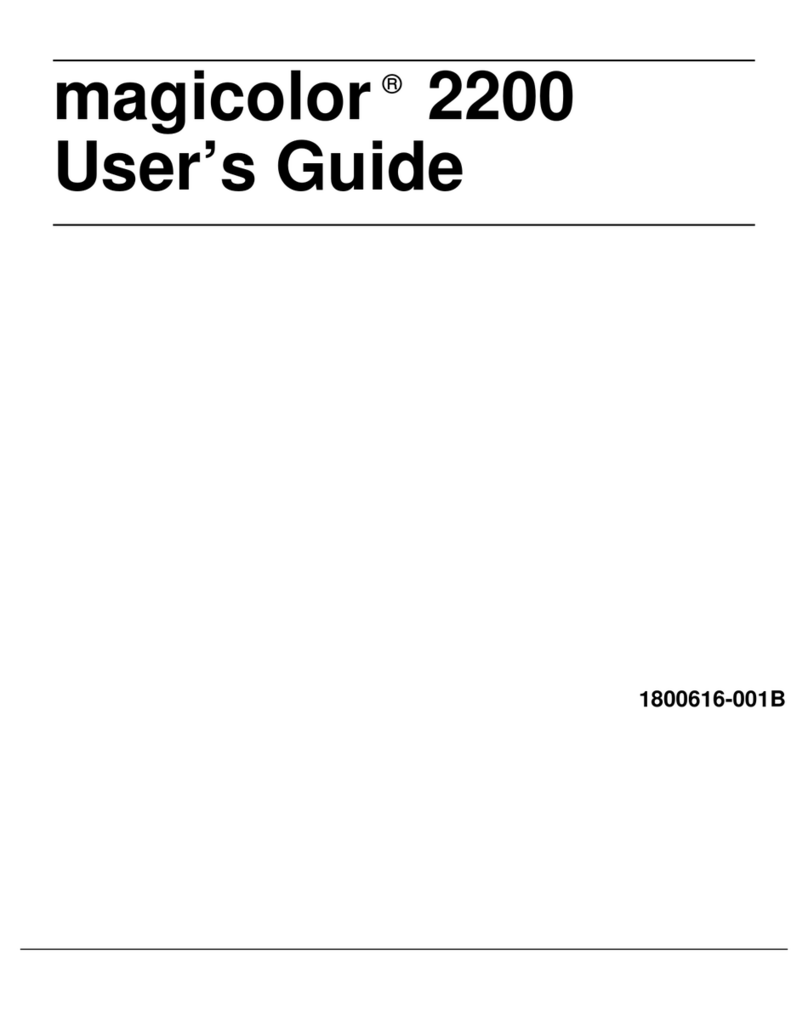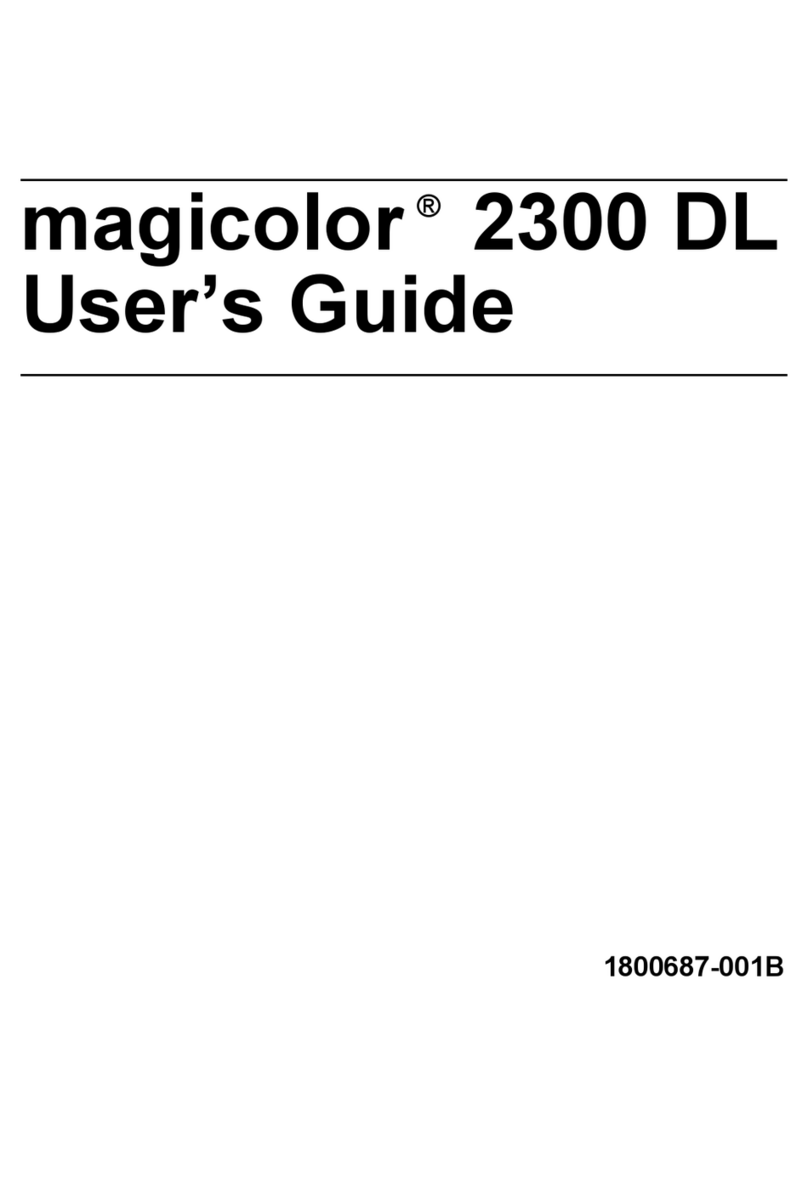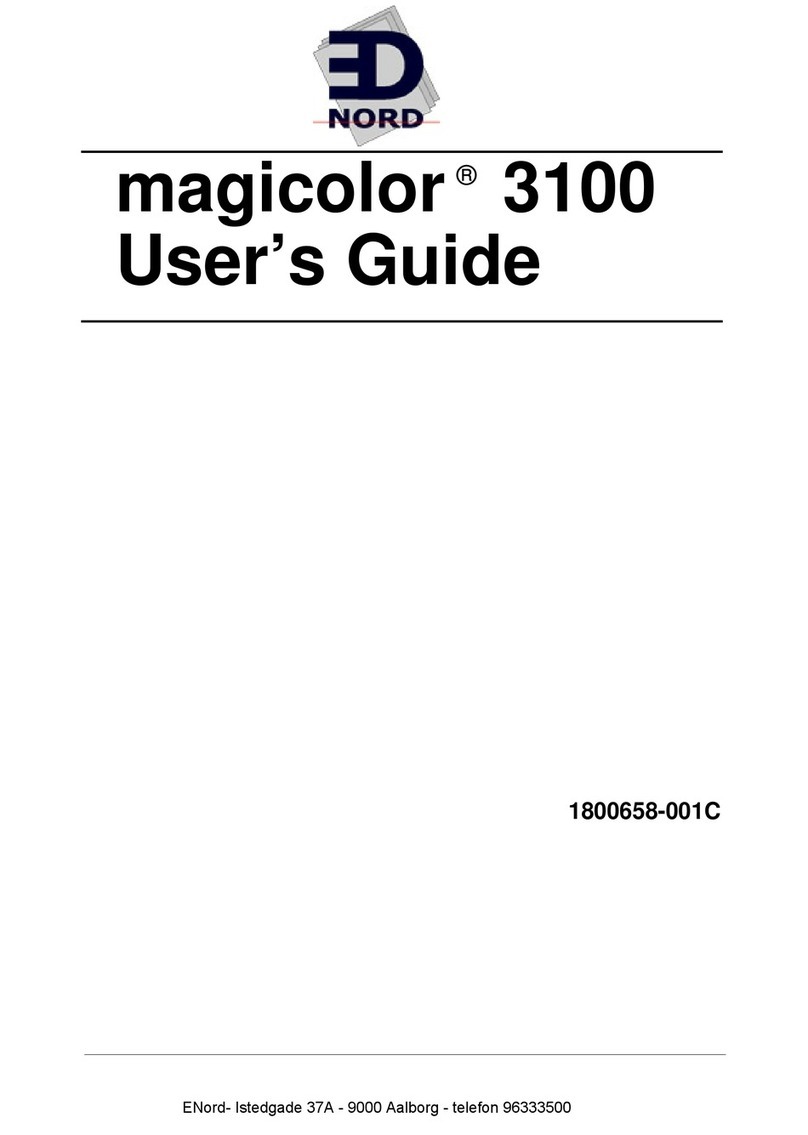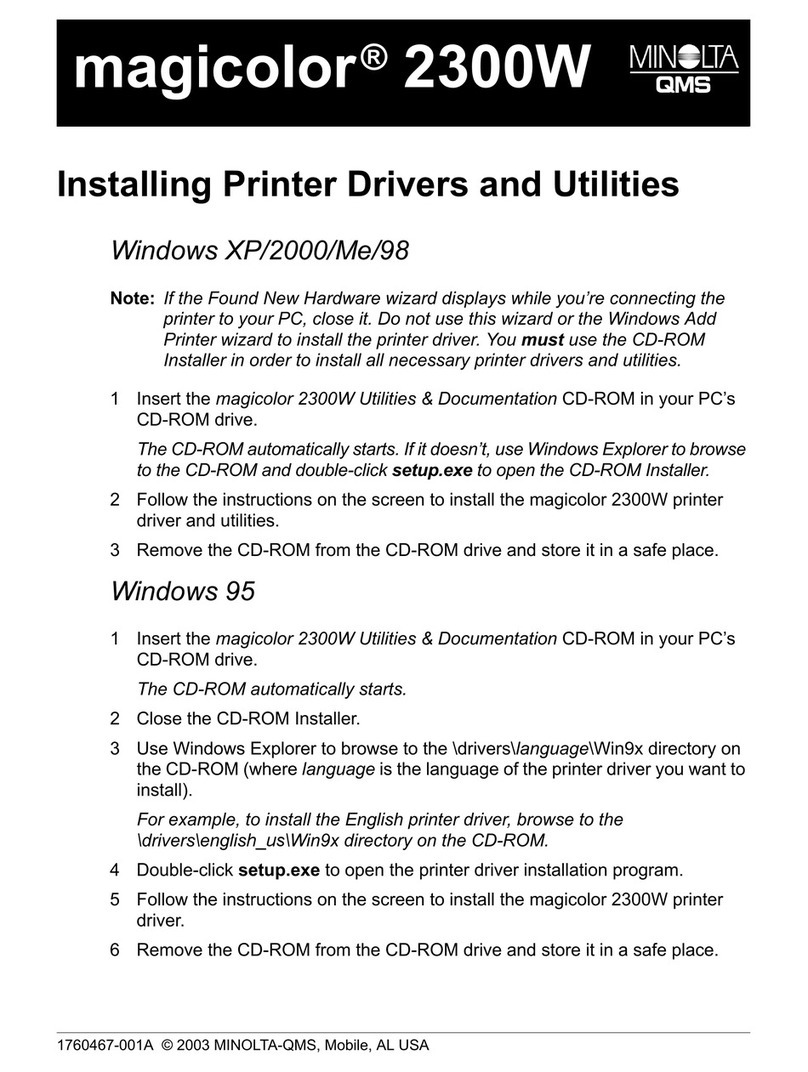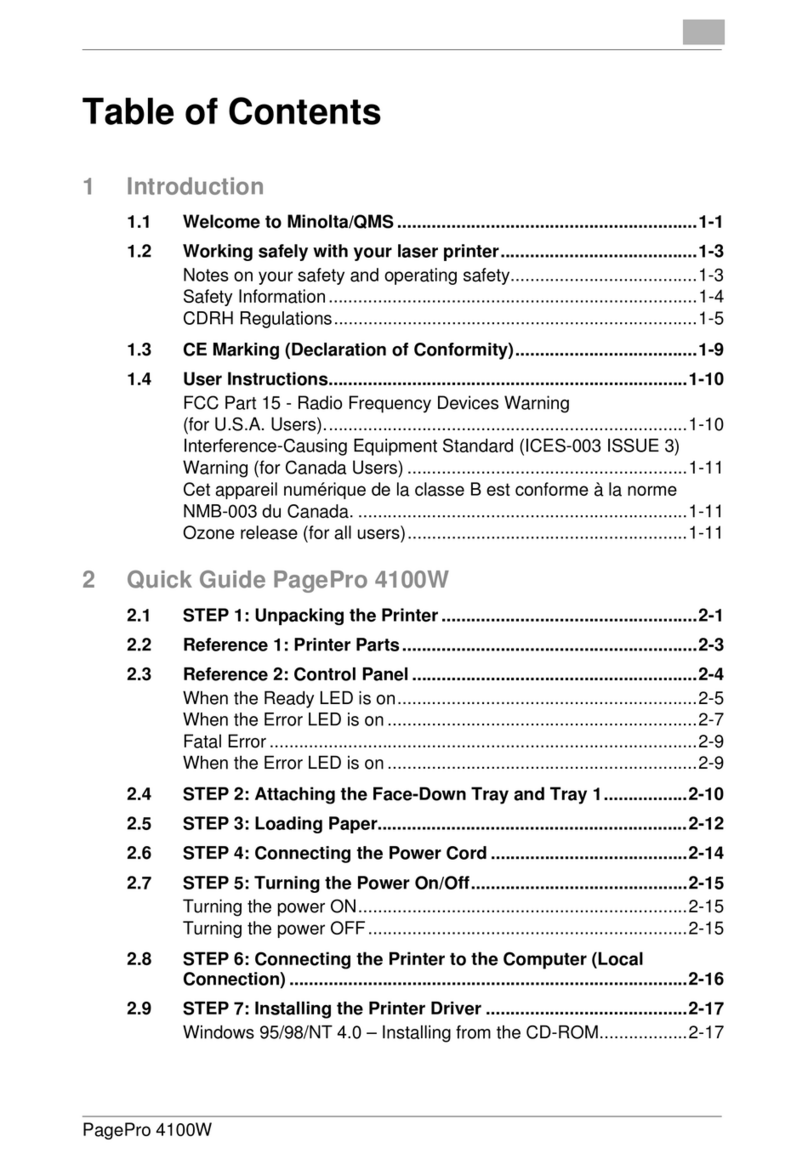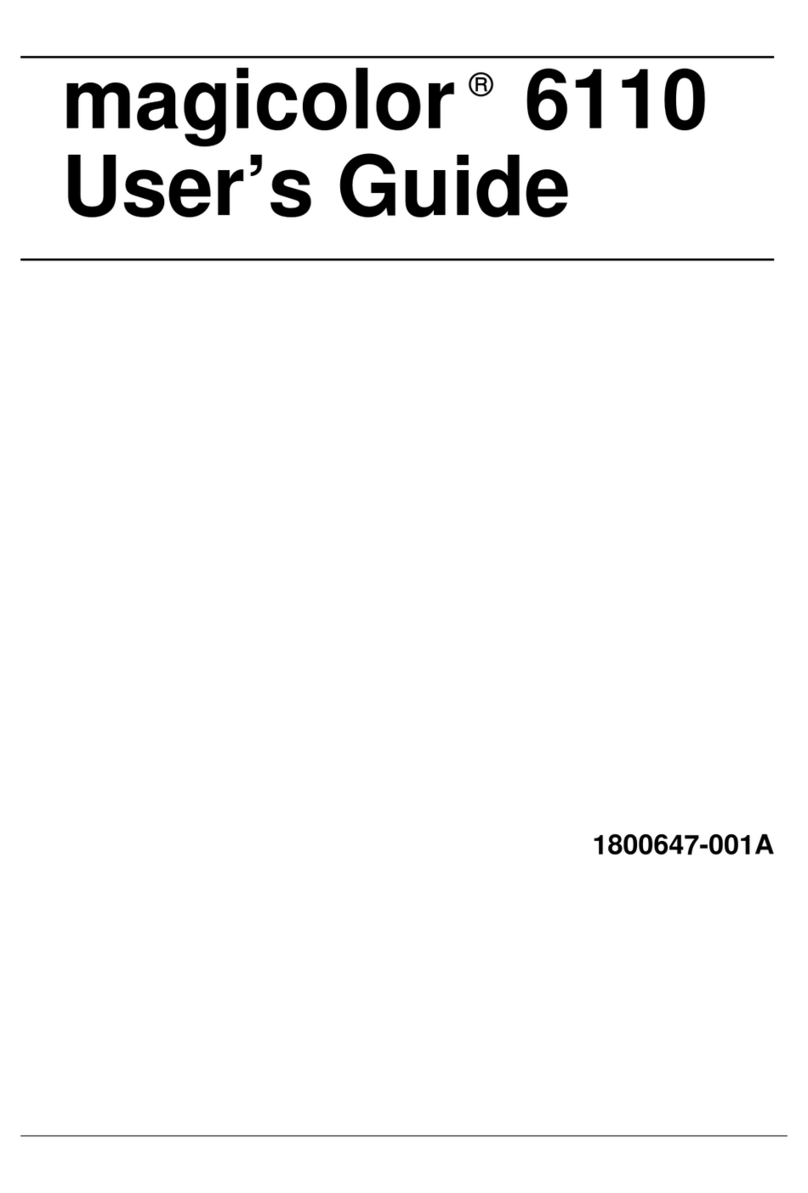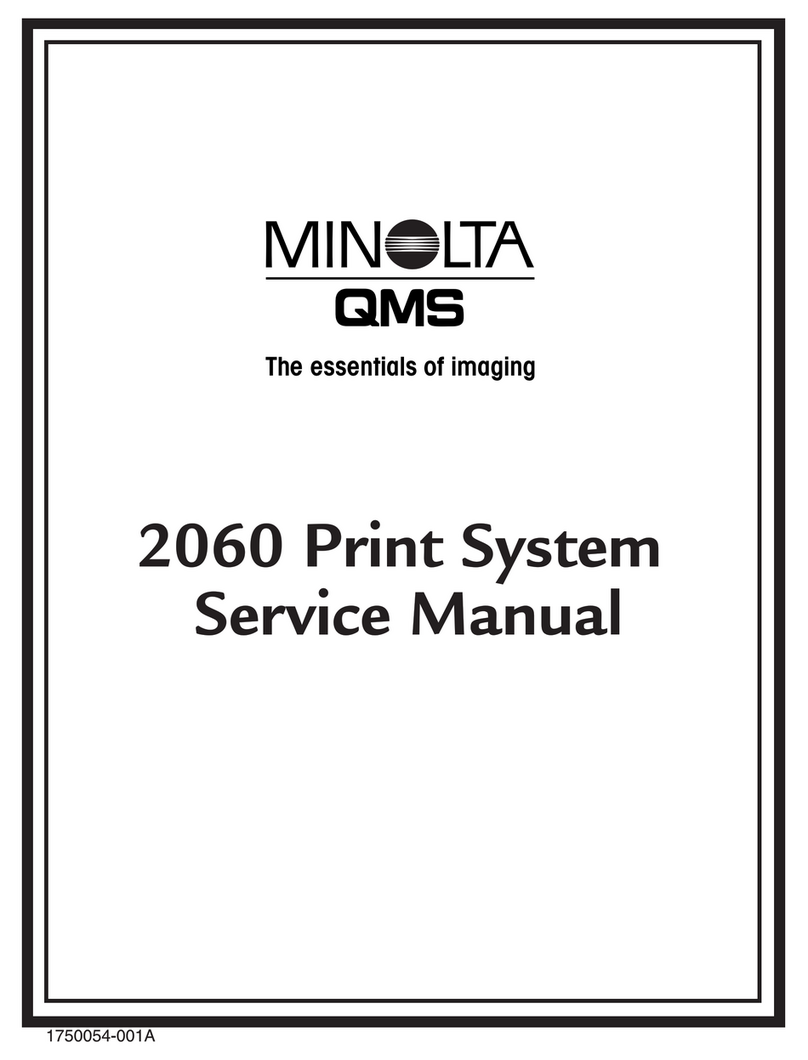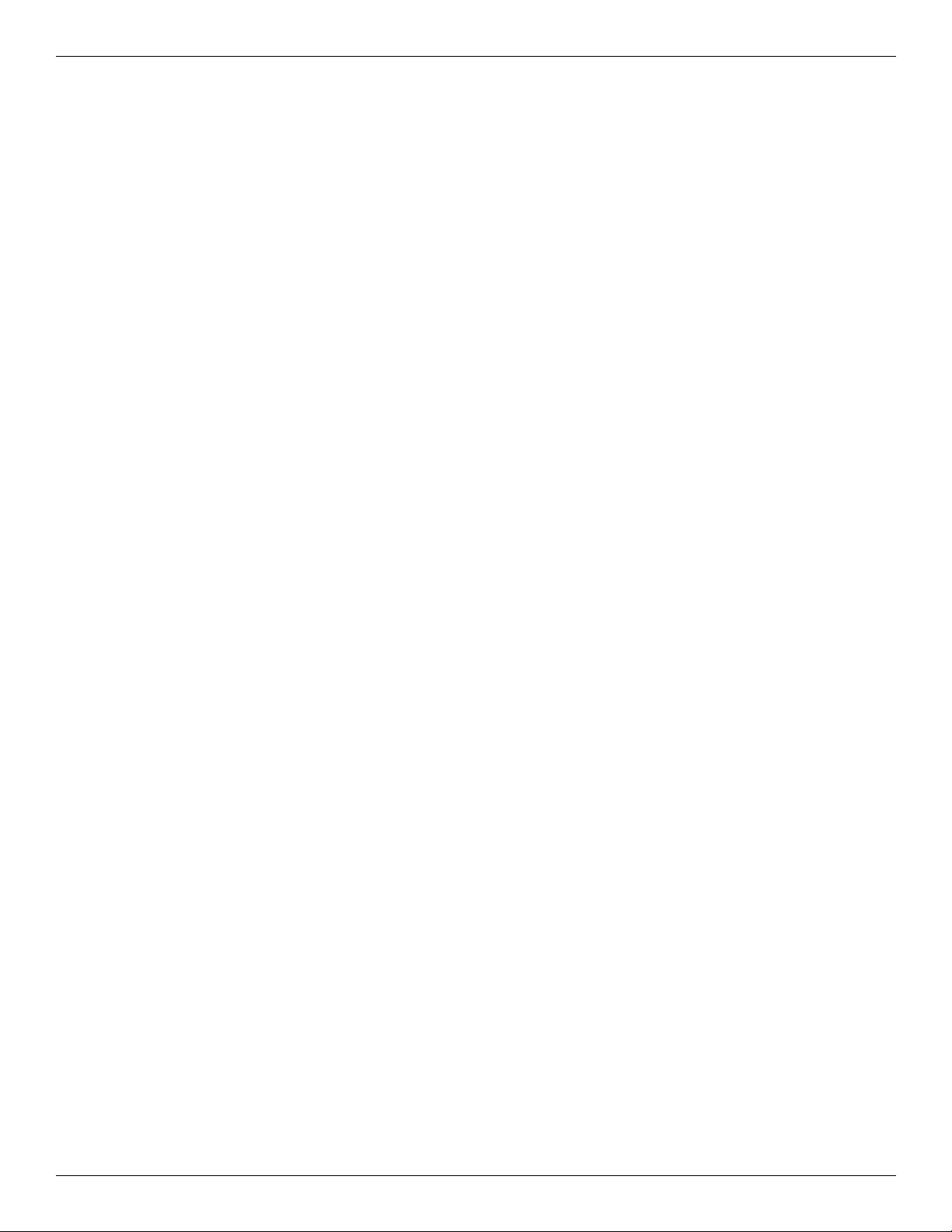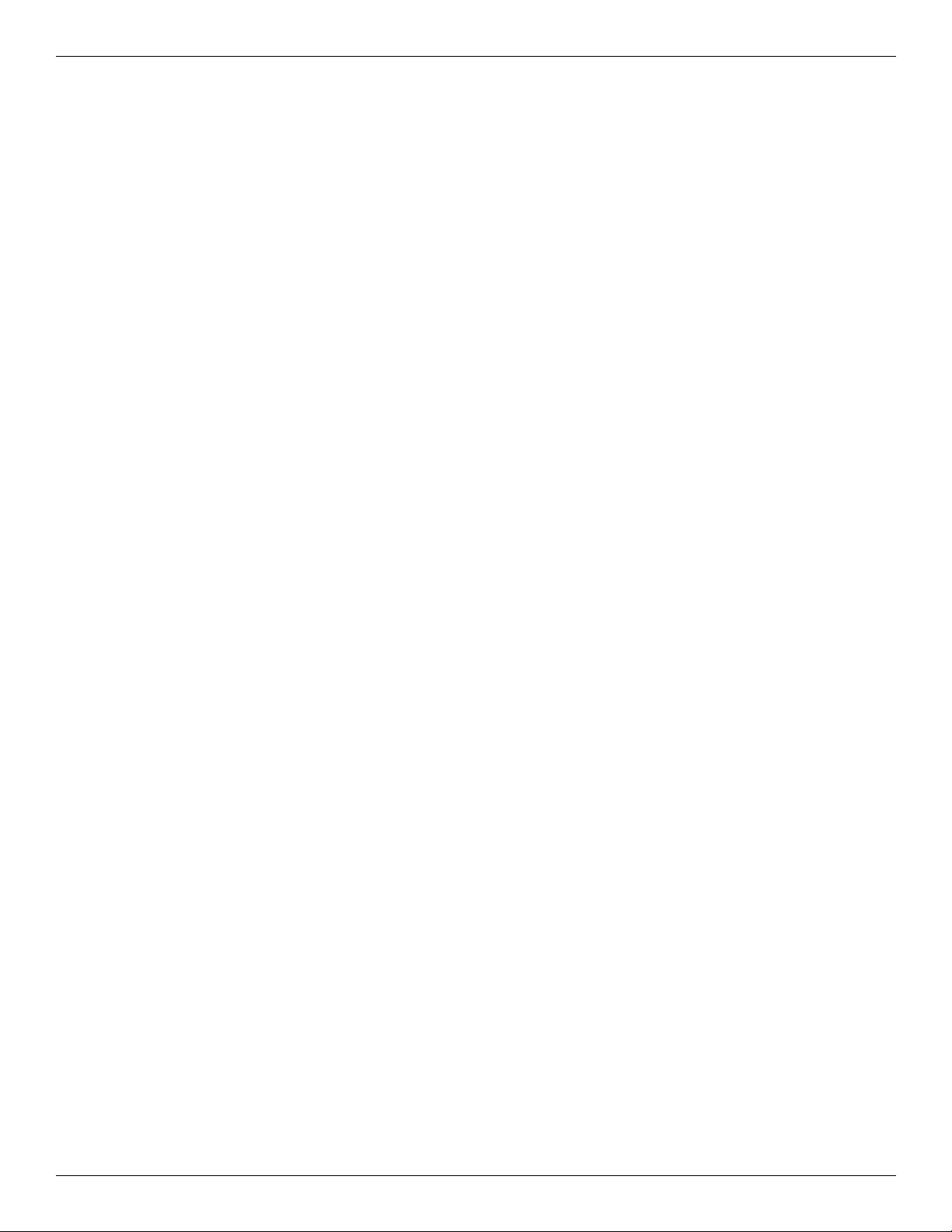
QMS, agicolor, and the MINOLTA-QMS logo are trade arks or registered trade arks of MINOLTA-QMS, Inc. Minolta is a trade ark of Minolta Co., Ltd.
All other trade arks are the property of their respective owners. Copyright ¨ 2003 MINOLTA-QMS, Mobile, AL USA. All Rights Reserved.
1760475-051A
Espaol
Si desea e plear la conexin USB y no puede seleccionar el
puerto USB durante la instalacin del controlador y las
utilidades de la MINOLTA-QMS agicolor 2300W en
Windows 98/Me, cancele la instalacin desde el CD-ROM y
retire el CD-ROM agicolor 2300W Utilities & Documentation
de la unidad de CD-ROM de su ordenador. A continuacin
siga estas instrucciones:
1 Desconecte el cable USB por el extre o conectado a la
i presora. (Djelo conectado en el ordenador.)
2 Apague la i presora y el ordenador. Despus, vuelva a
encenderlos. Espere hasta que el ordenador y la i pre-
sora estn listos.
3 Introduzca el CD-ROM agicolor 2300W Utilities &
Documentation en la unidad de CD-ROM de su ordena-
dor. Cuando aparezca la ventana del instalador del CD-
ROM, canclelo.
4 Conecte el cable USB a la i presora. Aparecer el
asistente ÐSe ha encontrado hardware nuevo.Ñ Espere
hasta que aparezca la pantalla del asistente para agre-
gar nuevo hardware.
5 En la pantalla de ÐAgregar nuevo hardwareÑ seleccione
Buscar automticamente el controlador
recomendado). Luego haga clic en Si
uiente.
6 Despus de algunos o entos, aparecer la lista de
controladores de impresin que hay en el CD-ROM.
Seleccione uno de los controladores (el idio a selec-
cionado no i porta). Haga clic en Aceptar.
7 Espere hasta que Windows ter ine la instalacin y
despus haga clic en Finalizar. Ya ha instalado el con-
trolador para la i presin ediante USB. (Este no es el
controlador de la i presora.)
8 El asistente ÐSe ha encontrado hardware nuevoÑ apare-
cer por segunda vez. Espere hasta que aparezca la
segunda pantalla del asistente para agregar nuevo
hardware. Seleccione Cancelar. ÀNo instale el contro-
lador de impresora e pleando el segundo asistente!
9 Exa ine el CD-ROM agicolor 2300W Utilities & Docu-
mentation y haga doble clic en setup.e e.
10 Proceda con la instalacin del driver. Ahora debera
poder elegir USB001.
Portugus
Quando voc estiver usando u a conexo USB e no puder
selecionar a porta USB durante a instalao do driver e
utilitrios da MINOLTA-QMS agicolor 2300W e Windows
98/Me, cancele o procedi ento de instalao pelo CD-ROM
e re ova o CD-ROM agicolor 2300W Utilities &
Documentation (Utilitrios e Docu entao) do drive de CD-
ROM de seu PC. E seguida, proceda co o se segue:
1 Desconecte o cabo USB do lado da i pressora. (Deixe
o conector no lado do PC.)
2 Desligue a i pressora e o PC. E seguida, ligue nova-
ente os dois. Aguarde at que o PC e a i pressora
esteja prontos.
3 Insira o CD-ROM agicolor 2300W Utilities & Docu-
mentation (Utilitrios e Docu entao) no drive de CD-
ROM de seu PC. Quando o instalador do CD-ROM
aparecer, cancele-o.
4 Conecte o cabo USB i pressora. Agora, o Assistente
de ÐNovo Hardware LocalizadoÑ aparece. Aguarde at
que a tela do Assistente ÐAdicionar Novo HardwareÑ
aparea.
5 Na tela ÐAdicionar Novo Hardware.Ñ selecione Busca
automtica pelo melhor driver
Recomendado). E
seguida, clique e Pr imo.
6 Depois de alguns instantes, u a lista de Drivers de
Suporte de Impresso USB aparecer no CD-ROM.
Selecione u dos drivers ostrados (o idio a selecio-
nado no i porta) . Clique e OK.
7 Aguarde at que o Windows ter ine a instalao e, e
seguida, clique e Concluir. Voc acabou de instalar,
agora, o driver de Suporte de I presso USB. (Este
no o driver da i pressora.)
8 O Assistente ÐNovo Hardware LocalizadoÑ aparece pela
segunda vez. Aguarde at que o segundo Assistente
ÐAdicionar Novo HardwareÑ aparea. Agora, selecione
Cancelar. No instale o driver da impressora usando
o segundo assistente!
9 Pesquise o CD-ROM agicolor 2300W Utilities &
Documentation e d u clique duplo e setup.e e.
10 Prossiga co a instalao do driver. Voc deve, agora,
poder selecionar ÐUSB001.Ñ